Pasos clave a seguir
Guía de uso de las herramientas de IA de Filmora
Inicia un “Nuevo proyecto” desde la interfaz principal y accede a la sección de edición de Filmora. Importa el video grabado al panel multimedia desde tu sistema. Selecciona el video y arrástralo hasta la línea de tiempo. Ahora, para añadir el efecto visual, ve al menú “Stickers”, donde encontrarás múltiples opciones para elegir. Deslízate hacia abajo hasta encontrar el efecto visual deseado en la lista.
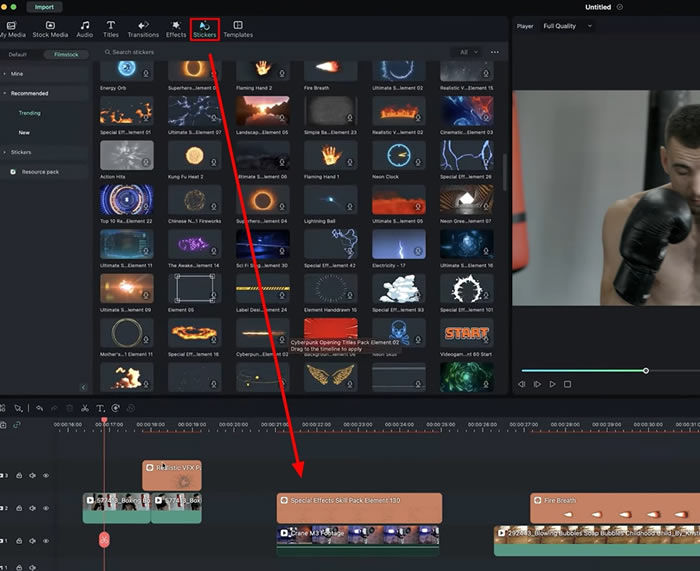
Después de elegir el efecto deseado, selecciónalo y arrástralo hasta la línea de tiempo. Ubica este efecto visual justo encima del video en el punto exacto en el que quieras aplicarlo. Reproduce el video para chequear si se agregó correctamente.
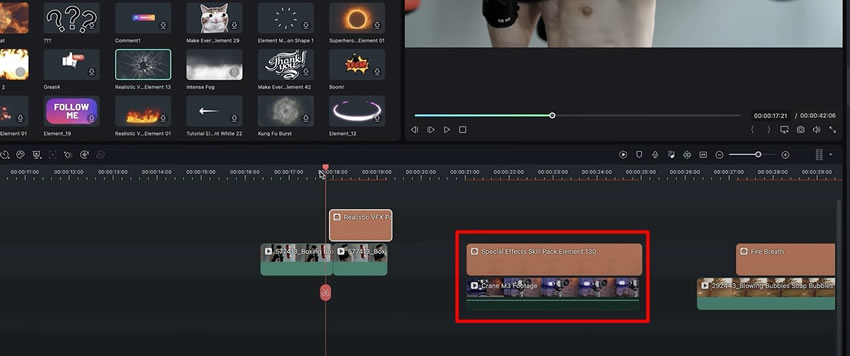
Si quieres cambiar de lugar el efecto visual, puedes simplemente seleccionarlo o seleccionar la pista superior desde el panel de vista previa. Posteriormente, cámbiale la ubicación arrastrándolo a donde quieras o sobre el objeto que quieras; así, el efecto estará listo.
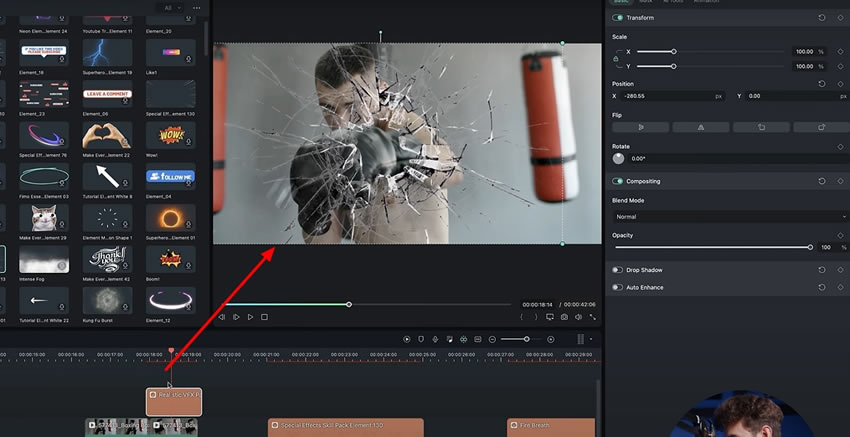
Puedes también agregar efectos de movimiento a objetos en movimiento que aparezcan en el video. Hazle doble clic al efecto y dirígete al panel de la derecha para determinar su "Ubicación" sobre el objeto en movimiento. Desde la pestaña "Video", ve a "Básico” y cambia la “Ubicación” del efecto de “X” e “Y.”
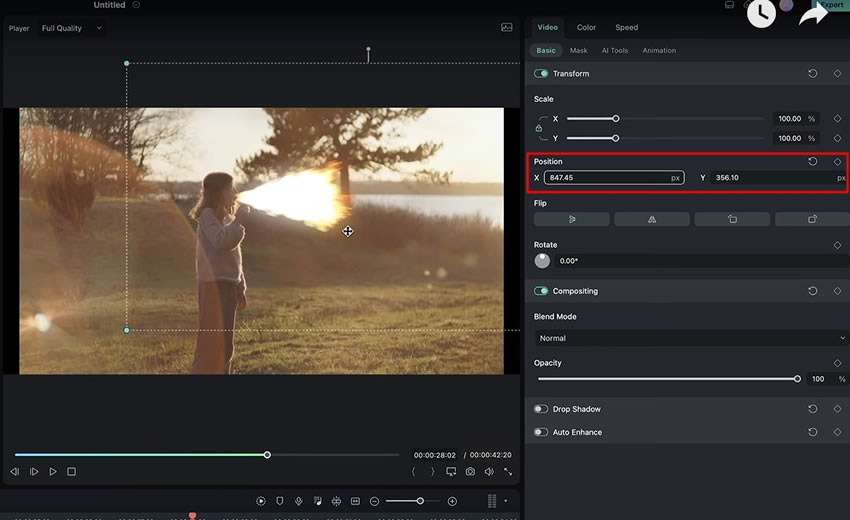
Para que el efecto se mueva en concordancia con el objeto del video, tienes que agregarle un fotograma clave al efecto. Presiona el ícono de fotograma clave en frente de la "Ubicación" y añade múltiples fotogramas clave al clip. Reproduce el video para ver el resultado final y crea sencillos efectos visuales con Wondershare Filmora.
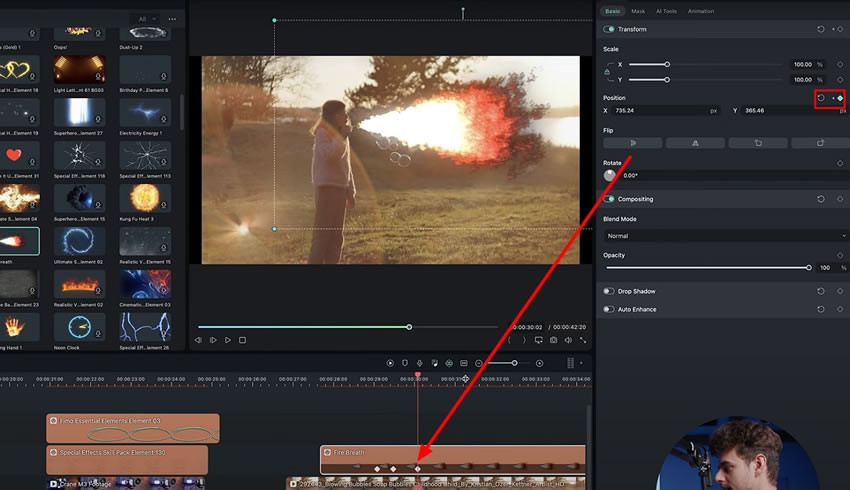
En esta guía, aprendemos sobre los efectos visuales que nos ofrece Filmora y cómo utilizarlos. Filmora no solo permite rastrear los objetos en movimiento, sino también añadirles stickers. Aprovecha estas funciones de Filmora y mejora tus videos con estos efectos visuales únicos.
Otras lecciones magistrales de Filmora





